विस्टा में Obnoxious HP Driver UAC पॉपअप अपडेट चेक को बंद करें
यदि आप विस्टा का उपयोग कर रहे हैं और आपके पास एचपी प्रिंटर है, विशेष रूप से ऑल-इन-वन किस्म का, तो आपने शायद देखा है कि सप्ताह में एक बार या इससे पहले कि आपको यह अप्रिय उपयोगकर्ता खाता नियंत्रण पॉपअप डायल मिल जाए, जो ब्लू से बाहर चलने के लिए अनुमति मांगता है कुछ Hewlett Packard अद्यतन प्रक्रिया को hprbupdate.exe कहा जाता है.
समस्या यह है कि डिफ़ॉल्ट रूप से HP ड्राइवरों में कुछ अलग अपडेट शामिल होते हैं, लेकिन उन अद्यतनों को चलाने के लिए व्यवस्थापक विशेषाधिकारों की भी आवश्यकता होती है, इसलिए आपको अपडेट चलाने के लिए प्रेरित किया जाता है। इसे और भी बदतर बनाने के लिए ... अपडेट मदद और समर्थन के लिए हैं, ड्राइवरों के लिए भी नहीं.
यदि आप सोच रहे हैं कि मेरा क्या मतलब है, तो यहां हास्यास्पद और अनावश्यक रूप से अप्रिय संवाद के बारे में बात कर रहा हूं:

इस अप्रिय पॉपअप को अक्षम करना
इस उपयोगिता को अक्षम करने के लिए, हमें निर्देशिका के भीतर से कॉन्फ़िगरेशन टूल को चलाना होगा। थोड़ा शोध करने के बाद, मैंने पाया कि निर्देशिका वास्तव में ऐप से चल रही है, जो यह है:
C: \ Program Files \ HP \ Digital इमेजिंग \ उत्पाद सहायक \ बिन
एक बार जब आप इस निर्देशिका में आते हैं, तो hprbui.exe लॉन्च करें, जो कि Hewlett-Packard उत्पाद सहायक UI है.

एक बार जब आप इसे खोलते हैं, तो बाएं हाथ के फलक पर प्राथमिकताएं लिंक पर क्लिक करें.

अब बेसिक सेटिंग्स सेक्शन के तहत आप "डिसेबल सॉल्यूशन अपडेट्स" पर क्लिक करना चाहते हैं, और फिर सेव बटन पर क्लिक करें.

आपको यह कहते हुए संवाद प्राप्त करना चाहिए कि आपकी प्राथमिकताएं बच गई हैं.

इसे अपडेट में से एक को अक्षम करना चाहिए, लेकिन हमें अभी भी दूसरा प्राप्त करना होगा.
मदद सामग्री अद्यतन अक्षम करें
मुझे वास्तव में यकीन नहीं है कि इस अपडेट को अक्षम किया जाना है, लेकिन पॉपअप से परेशान होने से बेहतर सुरक्षित है, और यदि आप इसका उपयोग नहीं करते हैं, तो हर समय सहायता सामग्री को अपडेट करने का बहुत कम कारण है।.
HP सॉल्यूशन सेंटर खोलें, और फिर विंडो के निचले भाग में सेटिंग बटन पर क्लिक करें.

अब अन्य सेटिंग्स बॉक्स में, अपने माउस को अन्य पर घुमाएँ और फिर मेनू से अपडेट प्राथमिकताएँ चुनें.
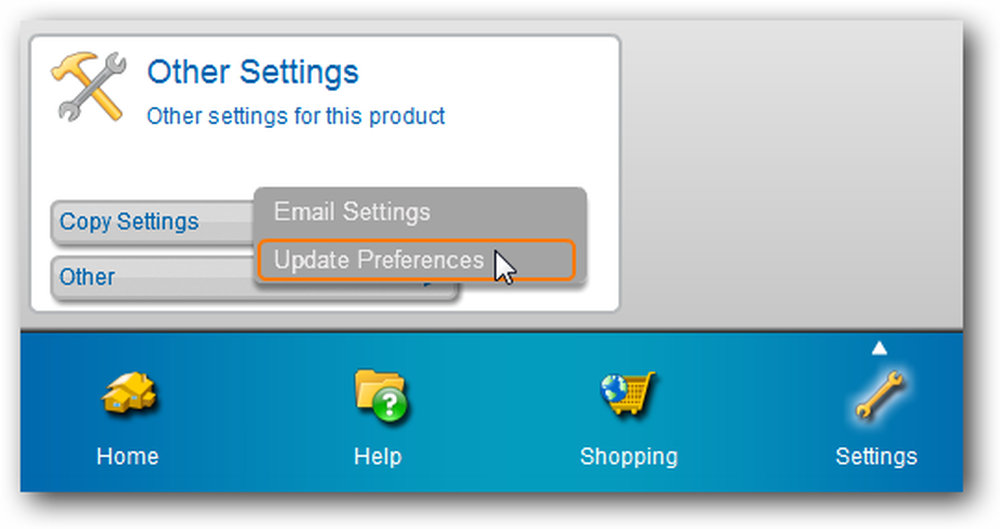
अब आप "स्वचालित रूप से सहायता सामग्री अपडेट सक्षम करें" के लिए बॉक्स को अनचेक कर सकते हैं.

यह उम्मीद है कि एक बार और सभी के लिए इन पूरी तरह से हास्यास्पद अद्यतन संकेतों से छुटकारा पाना चाहिए। इस प्रकार की चीजों के लिए ये विक्रेता विंडोज में अंतर्निहित टास्क शेड्यूलर का उपयोग कब सीखेंगे? यह वही है जिसके लिए यह है!




